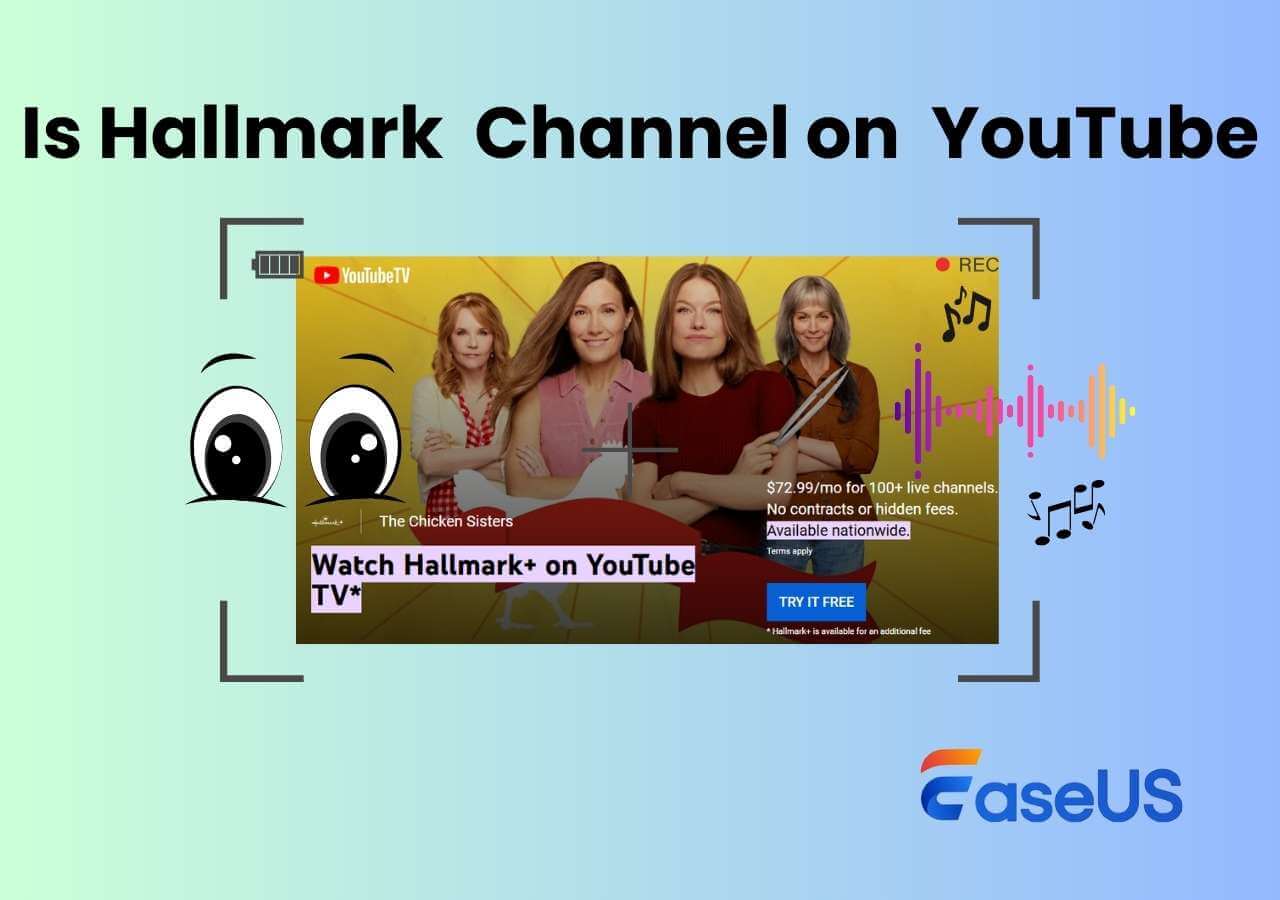-
![]()
Jacinta
"Obrigada por ler meus artigos. Espero que meus artigos possam ajudá-lo a resolver seus problemas de forma fácil e eficaz."…Leia mais -
![]()
Rita
"Espero que minha experiência com tecnologia possa ajudá-lo a resolver a maioria dos problemas do seu Windows, Mac e smartphone."…Leia mais -
![]()
Leonardo
"Obrigado por ler meus artigos, queridos leitores. Sempre me dá uma grande sensação de realização quando meus escritos realmente ajudam. Espero que gostem de sua estadia no EaseUS e tenham um bom dia."…Leia mais
Índice da Página
0 Visualizações
Um arquivo com a extensão de arquivo .wav ou .wave é um arquivo WAV. WAV significa Waveform Audio File Format e foi desenvolvido pela IBM e Microsoft. O formato WAV é amplamente usado onde você deseja áudio não compactado. No entanto, o tamanho grande do arquivo geralmente significa que geralmente não é adequado para transmissão pela Internet.
Além disso, se o áudio estiver armazenado em uma unidade de disco lenta, pode causar problemas devido ao seu tamanho grande. Mesmo assim, muitas pessoas gostam de usar esse formato para armazenar dados de áudio. Neste artigo, mostraremos como reproduzir arquivos WAV de maneira fácil e suave. Leia e encontre uma maneira que você gosta.
Conteúdo da página:
Parte 1. Como reproduzir arquivos WAV com EaseUS RecExperts
Como a maioria das pessoas pode pensar que o EaseUS RecExperts é apenas um software de gravação de tela, ele também é um reprodutor de áudio. Com este programa, você pode reproduzir arquivos MKV no Mac e reproduzir arquivos MP3, AAC, OGG, FLAC e WMA com um clique.
Além disso, como é principalmente um gravador de tela e áudio, você também pode usá-lo para gravar em tela cheia no Windows 10, gravar áudio com um microfone, gravar a webcam e gravar sua jogabilidade, se desejar. Após a gravação, você pode editar as gravações e excluir gravação de áudio. Faça o download clicando no botão abaixo.
Agora, você pode seguir o tutorial abaixo para reproduzir arquivos WAV com o EaseUS RecExperts.
Passo 1. Instale e inicie o EaseUS RecExperts. Clique em "Gravações" na interface principal. Ele abrirá uma lista de suas gravações.
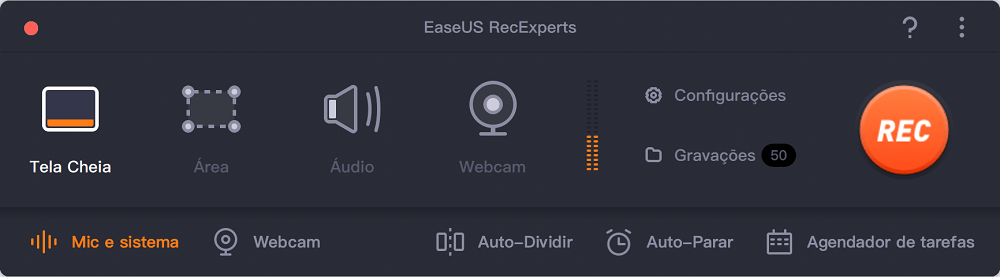
Passo 2. Clique no sinal "Arquivo" na parte inferior da barra de ferramentas. Ele abrirá suas pastas de mídia.
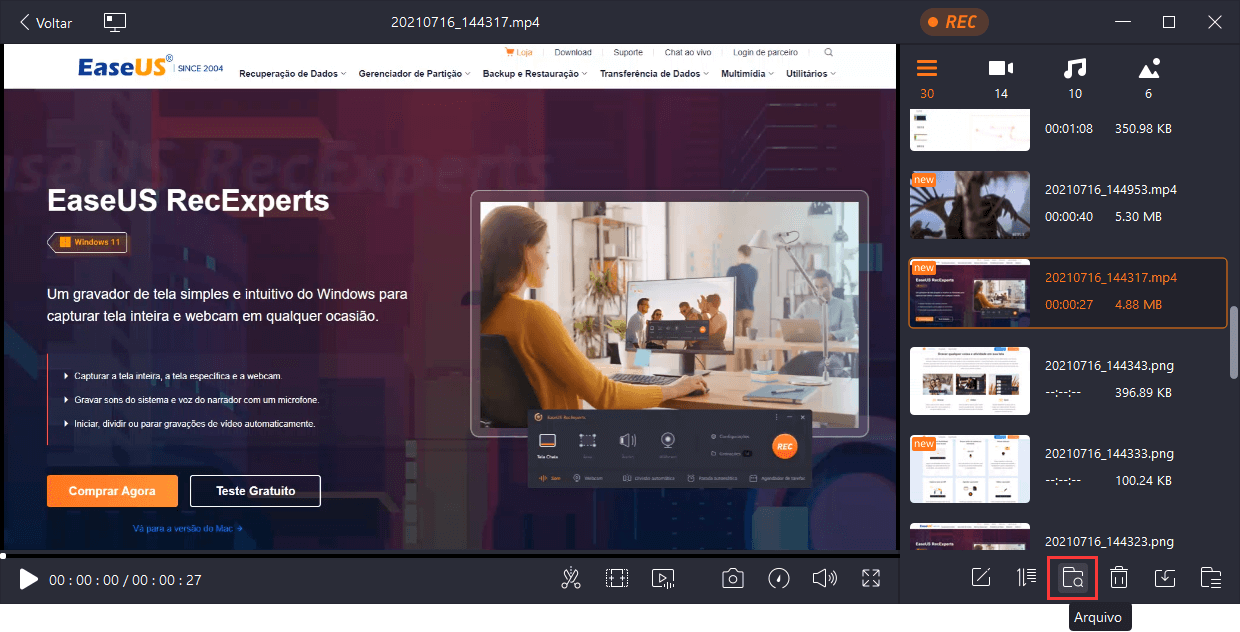
Passo 3. Escolha o arquivo de vídeo, áudio ou imagem do seu computador. MP4, AVI, MKV, MOV, GIF, MP3, FLAC, AAC, WAV, WMA e OGG são todos suportados. Então, você pode reproduzir com o EaseUS RecExperts.
Parte 2. Reproduzir arquivos WAV usando o Windows Media Player
O Windows Media Player é um programa multimídia conhecido e popular que permite reproduzir arquivos de vídeo e áudio, é também um dos melhores reprodutores de música para Windows 10. A maioria dos computadores Windows tem o reprodutor de mídia pré-instalado para que os usuários possam usá-lo sem fazer download.
Como reprodutor de mídia, o Windows Media Player também pode copiar músicas para discos compactos, gravar discos graváveis e permitir que os usuários comprem ou aluguem músicas de várias lojas de música online. Com todas essas características, é amplamente aceito no mundo. Agora, vamos ver como você pode usá-lo para reproduzir arquivos WAV em seu computador.
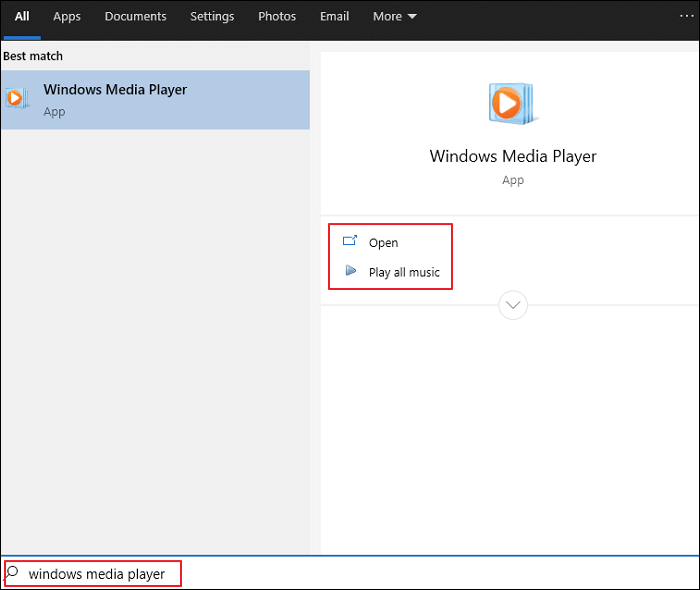
Etapa 1. Abra o Windows Media Player pesquisando-o em seu computador.
Etapa 2. Arraste e solte seu arquivo de áudio WAV no Windows Media Player.
Etapa 3. Clique em "Reproduzir" e ele reproduzirá o arquivo WAV imediatamente para você.
Parte 3. Reproduzir arquivos WAV com o VLC Media Player
O VLC é um reprodutor de áudio gratuito e de código aberto que pode reproduzir a maioria dos arquivos multimídia, bem como DVDs, CDs de áudio, vários protocolos de streaming, etc. É comumente conhecido como software de reprodutor de mídia portátil e multiplataforma.
Disponível para sistemas operacionais de desktop e plataformas móveis, como Android, iOS e iPadOS, o VLC suporta muitos formatos de arquivo de áudio e vídeo. WAV é um deles. Você também pode gravar áudio com o VLC. Agora, vamos verificar como reproduzir arquivos WAV com o VLC Media Player.
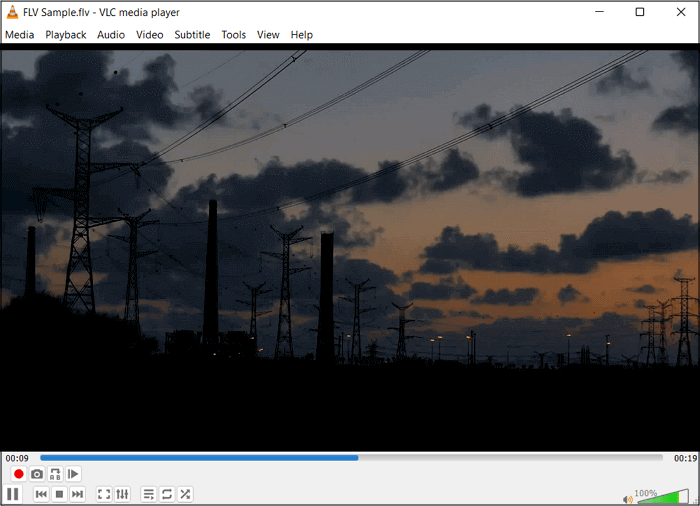
Etapa 1. Abra o VLC Media player e clique em "Ferramentas". Clique em "CTRL + P" ou clique na opção "Preferência".
Etapa 2. Clique em "Vídeo" > "Selecionar TUDO" nas configurações de exibição no canto inferior esquerdo.
Etapa 3. Em "Input/ Codexes", você precisa selecionar "Demuxers". E em "Módulo Demux", você precisa alterar "Automático" para "H264 demuxer".
Etapa 4. Agora você pode importar e reproduzir o arquivo WAV com ele.
Parte 4. Como reproduzir arquivos WAV usando o Audacity
O Audacity é um software de áudio gratuito para sistemas Windows, Mac e Linux. Com uma interface simples, o programa é amigável para todos os tipos de usuários. Ele suporta uma ampla gama de recursos.
Usando o software, você pode reproduzir arquivos de áudio em todos os principais formatos, gravar áudio ao vivo, editar arquivos de áudio, adicionar efeitos e muito mais. 16 bits, 24 bits e 32 bits são todos suportados.
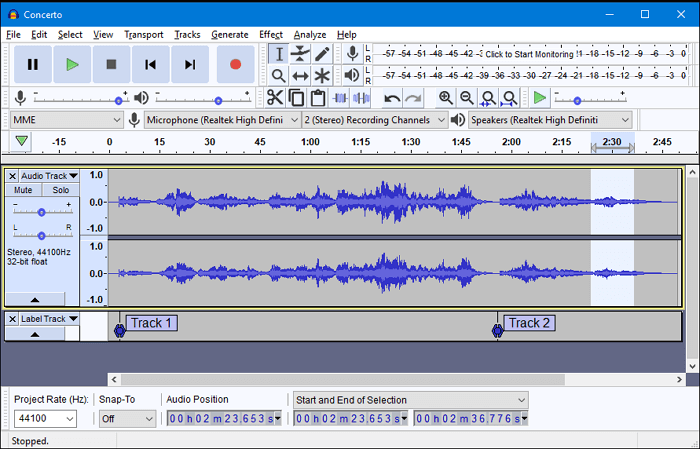
Etapa 1. Execute o Audacity no seu computador e importe um arquivo de áudio selecionando "Arquivo" > "Importar" > "Áudio". Ou você pode arrastar e soltar o arquivo na linha do tempo.
Etapa 2. Clique no botão "Reproduzir" para ouvir o áudio. Clique no botão "Parar" para parar de jogar.
Parte 5. Reproduzir arquivos WAV com o Elmedia Player
Elmedia Player é conhecido como um reprodutor multimídia gratuito para sistemas Mac que permite reproduzir todos os tipos de arquivos, incluindo WAV. Mais surpreendentemente, nenhuma instalação de codec é necessária e a qualidade Ultra HD também é suportada. Embora o MP3 seja o formato de arquivo de áudio padrão usado em todo o mundo, você ainda pode precisar reproduzir arquivos WAV no Mac de vez em quando.
O Elmedia Player pode reproduzir arquivos WAV sem problemas. Ele oferece alguns outros recursos, como personalização avançada de reprodução e amplo suporte a formatos, incluindo MP3, WAV, FLAC, ALAC, etc. Vamos seguir os passos abaixo para reproduzir arquivos WAV com Elmedia.

Etapa 1. Baixe e instale o Elmedia Player do site oficial.
Etapa 2. Quando o Elmedia Player estiver no dock do macOS, inicie-o.
Etapa 3. Arraste e solte o arquivo WAV no aplicativo e comece a reproduzi-lo.
Perguntas frequentes sobre como reproduzir arquivos WAV
Há três perguntas que os usuários fazem em relação à reprodução de arquivos WAV. Vamos dar uma olhada.
1. Onde posso reproduzir um arquivo WAV?
Os arquivos WAV podem ser abertos com EaseUS RecExperts, Windows Media Player, VLC e alguns outros aplicativos populares de reprodutor de mídia. Para usuários de Windows e Mac, o EaseUS RecExperts é uma boa escolha.
2. Como converter um arquivo WAV para MP3?
Você pode baixar o VLC e fazê-lo da seguinte forma:
- Inicie o seu VLC e clique no botão "Mídia".
- Selecione a opção "Converter/Salvar" e clique no botão "Adicionar" para selecionar o arquivo WAV desejado.
- Clique no botão "Converter/Salvar" para confirmar e continuar.
- Na lista de arquivos, selecione o formato de arquivo MP3 como destino.
3. O Windows Media Player pode reproduzir arquivos WAV?
A resposta é sim. Os arquivos WAV podem ser reproduzidos no Windows Media Player se os codecs apropriados (MS ADPCM ou PCM) estiverem instalados no computador.
Conclusão
Depois de ler este artigo, você verá que reproduzir um arquivo WAV não é uma tarefa difícil. Listamos algumas ferramentas úteis acima. Mas para usuários de Windows e Mac, recomendamos sinceramente que você baixe e use o EaseUS RecExperts, pois é capaz e fácil de usar.
EaseUS RecExperts

um clique para gravar tudo na tela!
sem limite de tempo sem marca d’água
Iniciar a Gravação